Cómo sincronizar música a iPhone con macOS Catalina sin iTunes
Miscelánea / / August 05, 2021
iTunes es el principal servicio de transmisión de música de Apple especialmente diseñado para iPhone y iPad. Donde también se usó en macOS, pero luego Apple eliminó el soporte de macOS en la última versión porque Apple divide iTunes en tres tipos de música diferentes, Apple Podcasts y Apple TV, para administrar otro tipo de medios de comunicación. Por lo tanto, introdujeron Finder para realizar copias de seguridad, actualizar, restaurar y sincronizar con dispositivos iOS de manera similar a la experiencia de iTunes.
Aún puede acceder a su iPhone o iPad a través de la barra lateral del Finder junto con otros dispositivos conectados. Además, puede sincronizar medios con su dispositivo iOS usando Finger con la ayuda del cable de datos y la red Wi-Fi. Es la forma más sencilla de sincronizar las nuevas aplicaciones de entretenimiento, películas, programas de TV y otros videos a través de la nueva aplicación de TV. Probablemente, esto porque
¿Qué puedes usar con el Finder?
- Fotos y videos.
- Contacto y Calendario.
- Álbumes, canciones, listas de reproducción, películas, programas de televisión, podcasts, libros y audiolibros.
Hoy te enseñaremos cómo sincronizar música de Mac a tu iPhone o iPad. Apple presentó su aplicación de búsqueda para sincronizar sus álbumes, canciones, listas de reproducción, películas, programas de televisión, podcasts, libros, audiolibros, fotos, videos, contactos y calendario.
Cómo sincronizar música de iPhone a Mac.
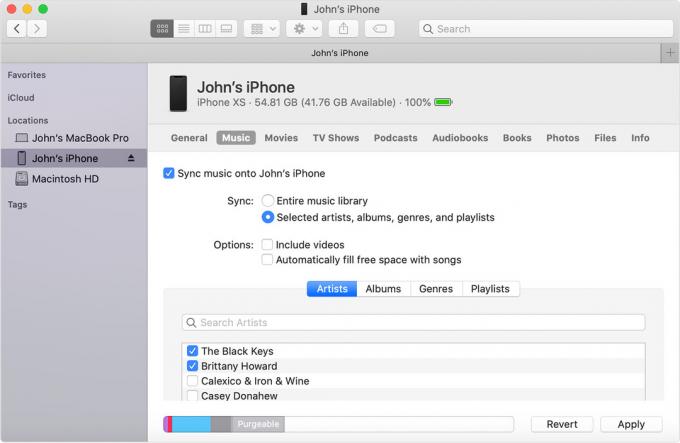
Nota:Si está utilizando iCloud para la función de sincronización, pensó que el Finder podría estar apagado.
- Primero, necesitas conectarte con Cable USB su iPhone o iPad a su escritorio.
(Asegúrese de que está utilizando un compatible.) - Lanzar el "Descubridor" aplicación en su Mac y su iPhone o iPad.
(Encontrará el iPhone en la barra lateral en la sección "Ubicación". Haga clic en el botón "Sincronizar" para sincronizar su iPhone). - Si es promovido, Confía en tu dispositivo.
- Seleccione el tipo de contenido que desea sincronizar o eliminar
- Active Sincronización para un tipo de contenido, seleccione la casilla de verificación junto a Sincronizar.
(Creará una copia de seguridad, actualizará su iPhone, cifrará la copia de seguridad, entre más). - Haga clic en el botón Aplicar, haga clic en "Sincronizando".
(La primera vez, no se sincroniza automáticamente). - Nota: Puede crear una pestaña específica según la categoría.
(Si desea sincronizar individualmente ciertos elementos como Música, Medios, Libros, Archivos y otros archivos).
Nota:No es necesario que haga clic en el botón "sincronizar" cada vez que lo haya hecho una vez que comience a sincronizarse automáticamente.
Cómo sincronizar su contenido usando Wi-Fi
Antes de continuar, asegúrese de haber terminado con Syncing Finder con su dispositivo usando Wi-Fi en lugar de USB.
- Conecte su iDevice con Mac usando el cable UBS.
- Luego, abra un Descubridor ventana y Seleccione su dispositivo.
- Escoger "Mostrar el [nombre del dispositivo] cuando esté conectado a Wi-Fi".
- Hacer clic Aplicar.
Nota:Cuando la computadora y el dispositivo están en la misma red Wi-Fi, aparece en el Finder.
No desconecte su iPhone o iPad mientras usa Finder, porque si lo desconecta, detiene la sincronización. Puede deshacerse de su dispositivo después de que finalice la música sincronizada con el iPhone desde la Mac. Sin mencionar que si está usando una versión anterior de Mac OS, puede continuar usando iTunes. Nos gusta conocer sus pensamientos en la sección de comentarios a continuación.
Romeshwar es un periodista de tecnología, amado por Lakhs. Gracias por numerosos artículos para el respetado sitio web del 4 de abril de 2019. Una opinión imparcial, guías prácticas, entrega de contenido de calidad e informativo. Rugido para estar satisfecho Eres el hambre de la tecnología.



![Cómo instalar AOSP Android 10 para Geecoo Selfie 1 [GSI Treble Q]](/f/bc7a6e8467cbec1343ed553d0f4fcabf.jpg?width=288&height=384)